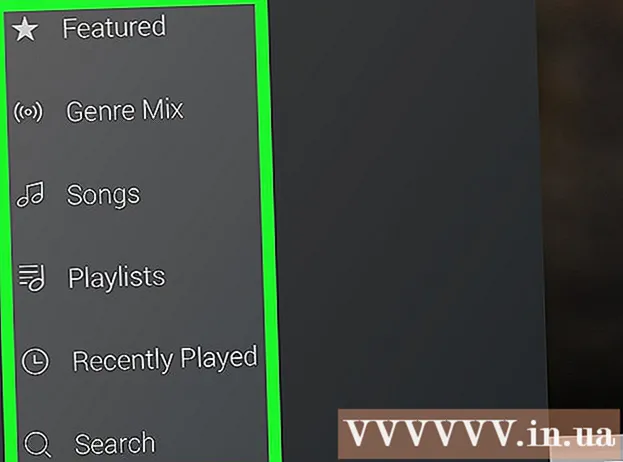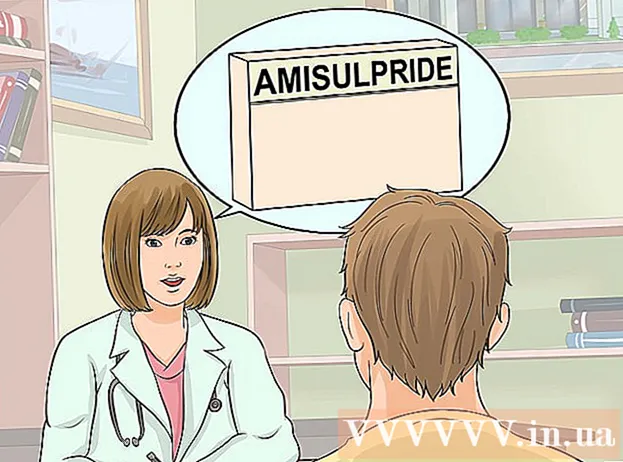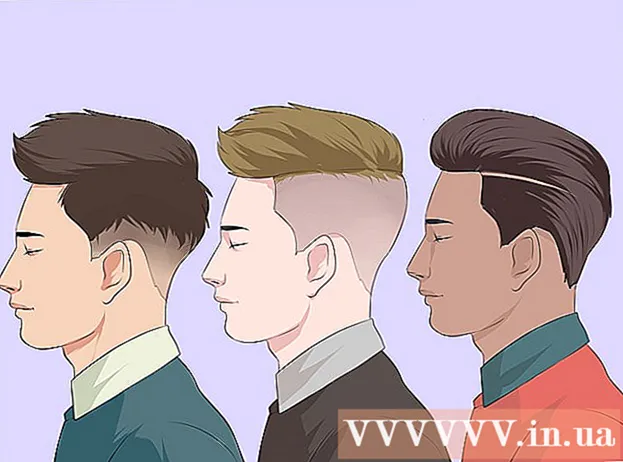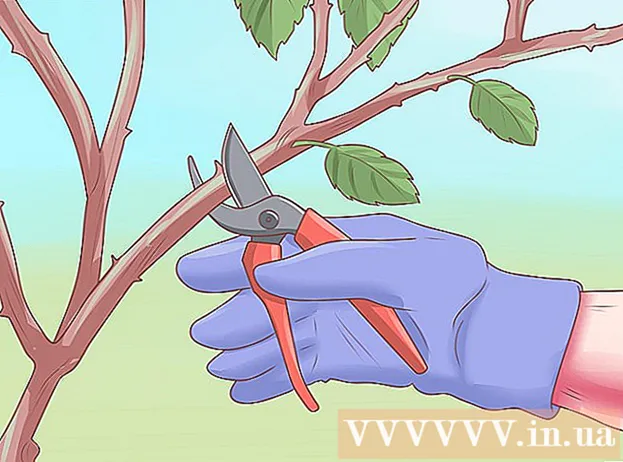Автор:
Randy Alexander
Дата создания:
28 Апрель 2021
Дата обновления:
1 Июль 2024

Содержание
Minecraft - одна из самых популярных компьютерных игр в мире. Одна из главных причин популярности этой игры - то, что ее можно установить практически на любой компьютер. Установка Minecraft для Windows стала намного проще благодаря новому Minecraft Launcher. Эта программа запуска включает в себя все необходимые файлы Java, а это значит, что вам не нужно устанавливать Java самостоятельно. Если вы используете Mac или Linux, вам все равно придется установить Java самостоятельно.
Шаги
Метод 1 из 5: в Windows
Посетите страницу загрузки Minecraft. Эта страница имеет путь.
- Если у вас возникнут проблемы с запуском Minecraft и Java, скачайте последнюю версию с. Последняя версия Minecraft включает в себя все необходимые файлы Java и не требует отдельной установки Java.

Щелкните ссылку.в разделе «Майнкрафт для Windows». Это шаг для загрузки нового установщика Minecraft.
Запустите установщик. Следуйте инструкциям по установке Minecraft на свой компьютер.

Откройте Minecraft Launcher. Эта программа используется для запуска Minecraft. Вы можете найти его значок на рабочем столе после установки.
Подождите, пока загрузятся файлы игры. При первом запуске Launcher необходимые файлы игры загружаются автоматически.

Войдите в свою учетную запись Minecraft или Mojang. Это учетная запись, которую вы создали при покупке Minecraft.
Начни играть в Майнкрафт. После того, как файлы игры будут загружены, вы можете начать играть. Прочтите эту статью, чтобы узнать несколько советов по играм в Minecraft. рекламное объявление
Решение проблем
Minecraft работает очень медленно или часто дает сбои. Причина обычно заключается в том, что компьютер не соответствует требованиям Minecraft. Чтобы играть в игру максимально плавно, вам понадобится следующее:
- 4 ГБ RAM
- 1 ГБ на жестком диске
- Дискретная видеокарта
Метод 2 из 5: на Mac
Скачайте и установите Java. Для запуска Minecraft в OS X необходима установленная Java. Вы можете загрузить Java для OS X 10.10 (Yosemite), щелкнув здесь.
- Mojang работает над созданием установщика для Mac, который больше не требует Java, но еще не готов.
Посетите страницу загрузки Minecraft. Эта страница имеет путь.
Щелкните ссылку «Показать все платформы». Эта ссылка находится в разделе «Майнкрафт для Windows».
Щелкните ссылку.. Вот как загрузить установщик для версии Minecraft для Mac.
Дважды щелкните загруженный файл DMG. Этот файл находится в папке Downloads.
Перетащите Minecraft в папку «Приложения». Это шаг для установки Minecraft. рекламное объявление
Решение проблем
Вы получаете ошибку неработающего Minecraft, когда пытаетесь его запустить. Эта ошибка возникает из-за того, что OS X настроена так, чтобы запрещать запуск программ, загружаемых из-за пределов App Store.
- Щелкните меню в форме яблока и выберите «Системные настройки».
- Выберите «Безопасность и конфиденциальность».
- Выберите «Где угодно» в разделе «Разрешить загрузку приложений из».
Метод 3 из 5: в версии Minecraft Pocket Edition
Откройте магазин приложений своего устройства. Pocket Edition (PE) - это версия Minecraft для iOS, Android и Windows Phone.
Найдите «Minecraft Pocket Edition». Выберите его в результатах поиска.
Купите игру, если вы еще этого не сделали. Вам необходимо приобрести Minecraft PE, прежде чем вы сможете его скачать. Если вы купили игру раньше, вы можете сразу начать загрузку.
Нажмите «Установить», чтобы начать загрузку и установку Minecraft PE. Вы увидите эту кнопку на главном экране или в области приложений. рекламное объявление
Метод 4 из 5: в Linux
Загрузите и установите драйвер (драйвер) видеокарты. Если у вас есть видеокарта и установлены драйверы для нее, вы получите более плавную работу в Minecraft. Вот как установить драйвер видеокарты в Ubuntu:
- Откройте меню «Настройки» и выберите «Программное обеспечение и обновления».
- Щелкните вкладку «Дополнительные драйверы».
- Выберите «бинарный драйвер» для видеокарты и нажмите «Применить изменения».
Установите Java. Для запуска Minecraft у вас должна быть установлена Java. Вы можете установить Java в Терминале. Вот инструкции по установке для Ubuntu:
- Откройте Терминал. Вы можете нажать Ctrl+Alt+Т чтобы быстро это сделать.
- Тип sudo apt-add-repository ppa: webupd8team / java и нажмите ↵ Enter.
- Тип sudo apt-get update и нажмите ↵ Enter.
- Тип sudo apt-get установить oracle-java8-installer и нажмите ↵ Enter.
- Следуйте инструкциям по установке Java.
Скачайте Minecraft с сайта.. Щелкните ссылку «Показать все платформы», затем щелкните ссылку.
После загрузки щелкните файл правой кнопкой мыши.и выберите «Свойства». Выберите вкладку «Разрешения» и установите флажок «Разрешить выполнение файла как программы». Нажмите «Применить».
Дважды щелкните файл.для запуска Minecraft Launcher. Когда вы нажимаете «Играть», файлы игры будут загружены автоматически, и вам будет предложено войти в свою учетную запись Minecraft или Mojang. рекламное объявление
Решение проблем
Minecraft не работает в старых версиях Ubuntu. Вы можете сами узнать, как решить проблему для себя, если вы используете старую версию Ubuntu и испытываете трудности с запуском Minecraft.
Постоянно возникают ошибки при игре в Minecraft. Есть много причин, по которым Minecraft для Linux дает сбой. Самый простой способ исправить практически любую ошибку - использовать Wine (эмулятор Linux Windows) для запуска версии Minecraft для Windows.
- Вы можете сами узнать, как устанавливать программы Windows с помощью Wine.
Метод 5 из 5. Продолжить установку
Настроить сервер Minecraft. Если вы хотите создать мир, в который сможете играть вы и все ваши друзья, возможно, вам стоит подумать о настройке сервера Minecraft. Вы можете сделать это на своем домашнем компьютере или арендовать сервер, который работает без проблем и поддерживает несколько игроков одновременно.
Установите несколько модов (отредактируйте версию). Хотите изменить свой обычный опыт Minecraft? В настоящее время существуют тысячи модов для Minecraft и множество модов для Minecraft PE (но эти моды требуют более сложной установки).
- Нажмите здесь, чтобы узнать, как установить мод для Майнкрафт.
- Нажмите здесь, чтобы узнать, как установить мод для Minecraft PE.